فهرست مقاله
Toggle
چگونه از ذخیره شدن فیلم ها و عکس های واتساپ در گالری گوشی جلوگیری کنیم؟
واتساپ از بهترین و پر استفاده ترین پیام رسان ها در کشور ما می باشد که بستر امنی را برای ایجاد ارتباط برای کاربران فراهم آورده است. در حین چت کردن افراد علاوه بر ارسال پیام گاهی فیلم ها و عکس هایی نیز بین دو طرف رد و بدل می شود که این فایل ها به صورت خودکار در گالری گوشی ذخیره می شوند. قطعا برای شما نیز اتفاق افتاده که گالری خود را باز کرده و متوجه حضور عکس ها و فیلم های ناخواسته ی واتساپ در آن جا شوید! البته می توانید این فایل های ناخواسته را به راحتی از گالری گوشی خود حذف کنید ولی زمانی که مخاطبین شما زیاد باشد و روزانه فایل های زیادی را از طرف آن ها در واتساپ دریافت کنید این قضیه ممکن است تبدیل به یک مشکل شود. مطمئنا برای بسیاری از ما تا حدی آزار دهنده و زمان بر است که مرتبا به گالری گوشی خود برویم و عکس ها و فیلم هایی که در واتساپ دریافت کرده ایم را یکی یکی حذف کنیم. پس بهتر است از یک راه حل اساسی کمک بگیریم و از ذخیره شدن این فایل ها در گالری گوشی خود جلوگیری کنیم. اما چگونه باید از ذخیره شدن فیلم ها و عکس های واتساپ در گالری گوشی خود جلوگیری کنیم؟ در مقاله ی امروز طریقه ی انجام این کار را خدمت شما توضیح خواهیم داد. پس تا پایان با ما همراه باشید!
برخی از فایل هایی که در واتساپ بین افراد رد و بدل می شود ممکن است مهم باشد ولی اکثر این فایل ها ارزش ذخیره سازی ندارند و تنها عکس ها و فیلم هایی هستند که برای یک بار دیدن فرستاده و دریافت می شوند. با این حال ، به طور پیش فرض ، تمام تصاویر و فیلم های دریافتی یا ارسالی واتساپ در گالری گوشی شما ذخیره می شوند. اما جالب است بدانید که مقصر اصلی این امر واتس اپ نیست بلکه برنامه ی گالری گوشی شماست که این گونه عمل می کند. برنامه ی گالری تمام پوشه های موجود در حافظه ی گوشی شما را اسکن کرده و فایل های موجود در آن ها اعم از عکس ها و فیلم ها را در گالری به نمایش در می اورد. از این رو واتساپ راه حل هایی برای کنترل نمایش فایل ها در گالری گوشی ارائه داده است که در ادامه خدمت شما توضیح می دهیم.
مدیریت مشاهده ی فایل ها در اندروید
اندروید با استفاده از فایل مخفی nomedia پوشه هایی که نباید برای نمایش فایل های رسانه ای در گالری توسط برنامه های دیگر اسکن شوند را مشخص می کند. واتساپ نیز تنظیماتی ارائه می هد که با استفاده از آن فایل nomedia به پوشه ی برنامه افزوده می شود و در نتیجه فایل هایی که در واتساپ رد و بدل می شود توسط برنامه ی گالری اسکن نشده و در گالری گوشی به نمایش در نمی آیند.
جلوگیری از نمایش کلیه ی فایل های واتساپ در گالری
اگر تمایل ندارید عکس ها و فیلم هایی که در واتساپ دریافت می کنید در گالری گوشی تان به نمایش دربیاید به ترتیب زیر عمل کنید:
1.برنامه ی واتساپ را اجرا کنید.
2.از بالای صفحه بر روی آیکون سه نقطه ضربه بزنید.
3.از منوی باز شده گزینه ی Settings را انتخاب کنید.
4.در صفحه ی تنظیمات گزینه ی Chats را انتخاب کنید.
5.سپس دکمه ی لغزنده ی گزینه ی Media Visibility را در حالت غیر فعال قرار دهید.
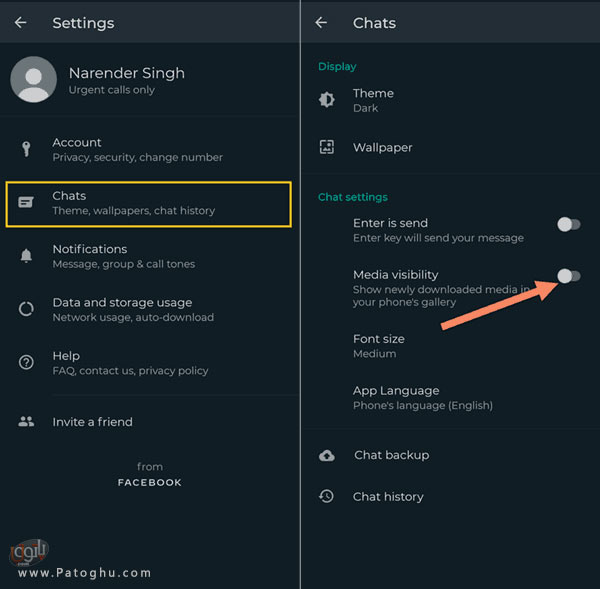
به این ترتیب عکس ها و فیلم های واتساپ دیگر در گالری تان به نمایش در نمی آیند.
جلوگیری از نمایش فایل های واتساپ در گالری به جز برخی چت های خاص
برخی از فایل هایی که در برخی چت ها رد و بدل می شوند ممکن است از اهمیت بالایی برخورار باشند و بخواهید این فایل ها در گالری شما ذخیره شود. در این صورت واتساپ به شما امکان می دهد برای برخی از چت ها استثنی قائل شوید. برای این کار به ترتیب زیر عمل کنید:
1.ابتدا از روشی که در بالا توضیح دادیم گزینه ی Media Visibility را غیر فعال کنید.
2.حال چتی که می خواهید فایل های آن در گالری شما ظاهر شود را باز کنید.
3.سپس از بالای صفحه بر روی نام مخاطب ضربه بزنید تا صفحه ی تنظیمات چت باز شود.
4.گزینه ی Media Visibility را انتخاب کنید.
5.در نهایت گزینه ی Yes را انتخاب و تایید کنید.
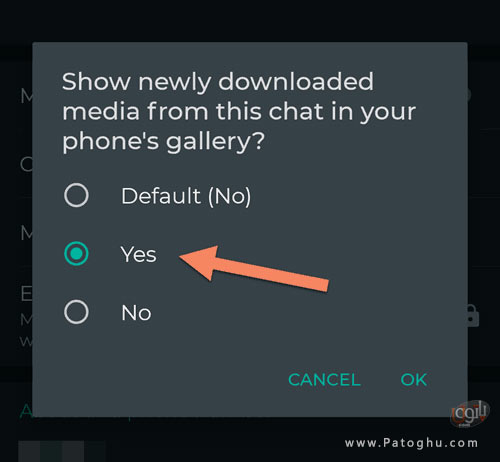
به این ترتیب عکس ها و فیلم های این چت در گالری شما به نمایش در میاید. شما می توانید این مراحل را برای کلیه ی چت هایی که در آن ها فایل های مهم رد و بدل می شود تکرار کنید.
جلوگیری از نمایش فایل های برخی چت های واتساپ در گالری
برخی مواقع نیز ممکن است با موقعیتی برعکس مورد قبل رو به رو شوید. یعی نخواهید تنها فایل های یک یا چند چت خاص در گالری تان نمایش داده شود. به طور مثال ممکن است در بین چت های کاری و مهم تان یک مخاطب داشته باشید که مرتبا عکس ها و ویدئو های خنده دار برای تان ارسال کند و شما نخواهید فایل های این چت در گالری تان ذخیره شود. در این صورت به ترتیب زیر عمل کنید:
1.ابتدا از روشی که در ابتدا توضیح دادیم گزینه ی Media Visibility را غیر فعال کنید.
2.حال چتی که نمی خواهید فایل های آن در گالری گوشی شما ظاهر شود را باز کنید.
3.از بالای صفحه بر روی نام مخاطب ضربه بزنید تا صفحه ی تنظیمات چت باز شود.
4.گزینه ی Media Visibility را انتخاب کنید.
5.این بار گزینه ی No را انتخاب کنید و تایید کنید.

به این ترتیب عکس ها و فیلم های این چت دیگر در گالری شما به نمایش در نمیاید. شما می توانید این مراحل را برای کلیه ی چت هایی که تمایل ندارید فایل های آن ها در گالری گوشی تان ذخیره شود تکرار کنید.
امیدواریم از آموزش امروز ما لذت برده باشید.







